photoshop如何制作真实的水珠
来源:未知
作者:福特少普ps
学习:3656人次
效果图

打开花的photoshop素材

画一个圆形,适当调整大小

新建一个图层,填充黑白渐变(线型),图层模式为柔光

复制图层1,得到副本置于下方,按ctrl键调出选区,填充黑色,选择滤镜/模糊/高斯模糊,数值4
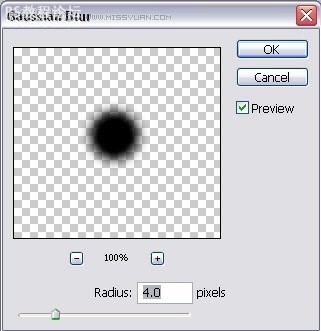
,再次调出第一个图层的选取,然后选择副本图层,按delete键删除

效果如图,现在开始加水滴的高光部分

新建一个图层,设置渐变为白色到透明度渐变,类型/线型
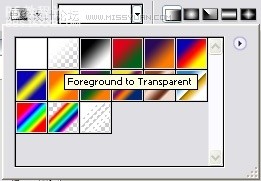
画一个圆形选区,填充渐变如图

调出图层一选区,回到花卉的背景层,执行滤镜/扭曲/球面化,数量100,效果完成
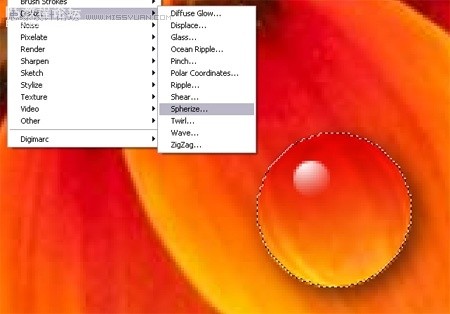
作者:野火孤岛 出处:ф國photoshop資源網

打开花的photoshop素材

画一个圆形,适当调整大小

新建一个图层,填充黑白渐变(线型),图层模式为柔光

复制图层1,得到副本置于下方,按ctrl键调出选区,填充黑色,选择滤镜/模糊/高斯模糊,数值4
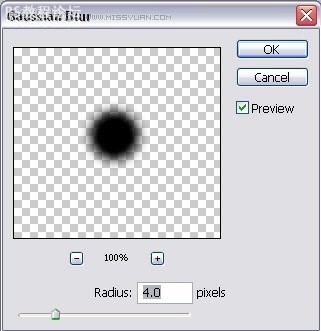
,再次调出第一个图层的选取,然后选择副本图层,按delete键删除

效果如图,现在开始加水滴的高光部分

新建一个图层,设置渐变为白色到透明度渐变,类型/线型
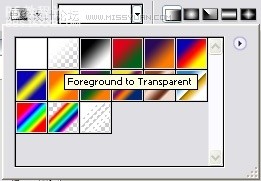
画一个圆形选区,填充渐变如图

调出图层一选区,回到花卉的背景层,执行滤镜/扭曲/球面化,数量100,效果完成
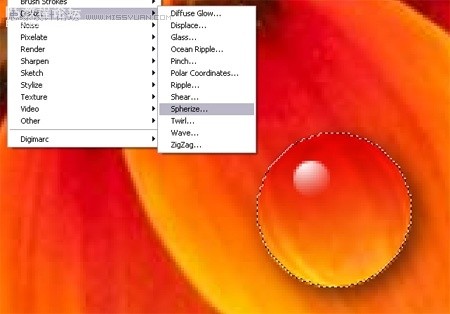
作者:野火孤岛 出处:ф國photoshop資源網
学习 · 提示
相关教程
关注大神微博加入>>
网友求助,请回答!







